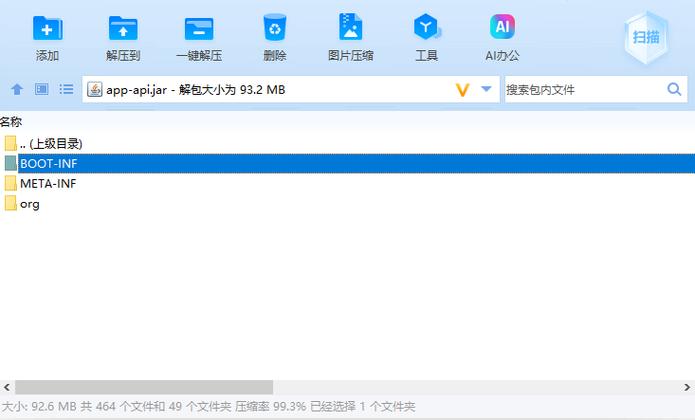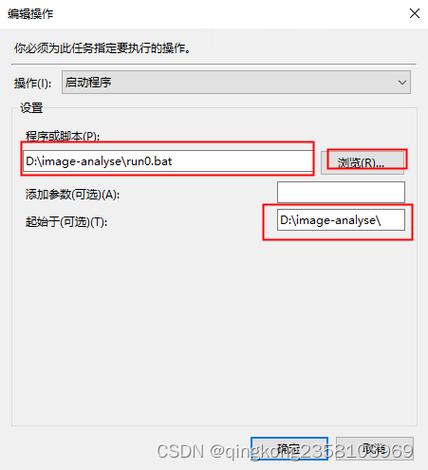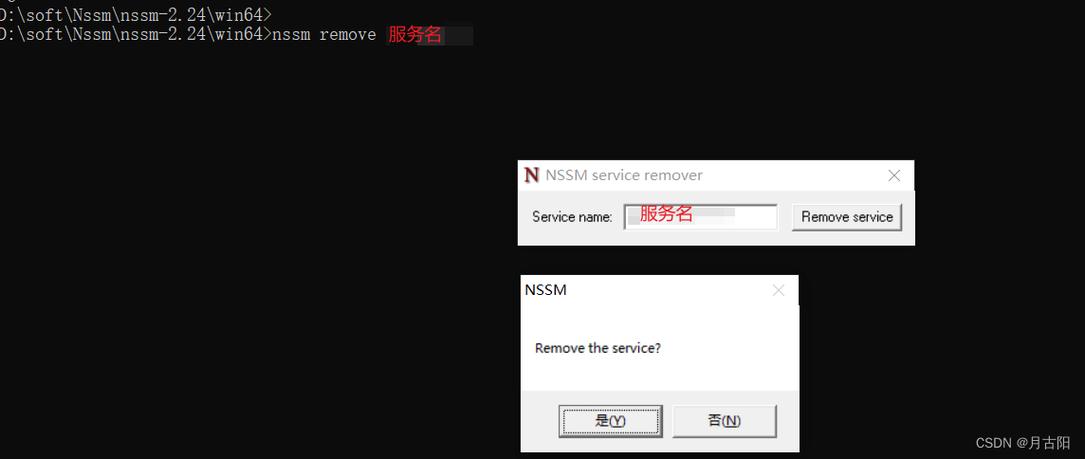Windows系统下运行jar文件的方法与步骤
Windows系统下运行jar文件的方法与步骤如下:,,1. 下载并安装Java运行环境(JRE),确保系统支持Java程序。,2. 将jar文件保存在Windows系统的某个文件夹中,方便后续操作。,3. 打开命令提示符(CMD)或PowerShell窗口。,4. 使用“cd”命令切换到jar文件所在的文件夹。,5. 输入“java -jar 文件名.jar”命令,即可运行jar文件。,,以上步骤完成后,即可在Windows系统下成功运行jar文件。
在当今的数字化时代,Java作为一种广泛使用的编程语言,其强大的跨平台特性和丰富的应用场景深受广大开发者的喜爱,对于一些初次接触Java的用户来说,如何在Windows系统下运行jar文件可能会成为一个问题,本文将详细介绍在Windows系统下运行jar文件的方法与步骤。
了解jar文件
我们需要了解什么是jar文件,jar文件是一种Java归档文件,它包含了已经被编译过的Java类文件和相关的元数据,通过jar文件,我们可以将多个Java类文件打包成一个文件,方便我们在不同的Java环境中运行。
安装Java运行环境
在Windows系统下运行jar文件,首先需要确保已经安装了Java运行环境(JRE),如果尚未安装,可以通过以下步骤进行安装:
1、访问Oracle官网或其他可信的Java下载源,下载适合Windows系统的JRE安装包。
2、运行安装包,按照提示完成JRE的安装。
3、安装完成后,可以通过在命令行中输入“java -version”来检查Java是否已成功安装以及安装的版本。
运行jar文件
安装完JRE后,我们就可以在Windows系统下运行jar文件了,以下是具体的步骤:
1、找到需要运行的jar文件,可以是在本地磁盘中的文件,也可以是从网络上下载的文件。
2、双击jar文件,系统会自动使用已安装的JRE打开命令行窗口并运行jar文件,如果双击无法运行,可以尝试使用以下方法。
3、打开命令提示符(Windows+R,输入cmd,回车)。
4、在命令提示符中,使用cd命令切换到jar文件所在的目录,如果jar文件在D盘的“myapp”文件夹中,可以输入“D:”切换到D盘,然后输入“cd myapp”进入该文件夹。
5、在命令提示符中输入“java -jar 文件名.jar”,文件名.jar”需要替换为实际的jar文件名。“java -jar myapp.jar”。
6、按下回车键,等待程序运行,运行过程中可能会在命令行窗口中显示一些输出信息,这些信息可以帮助我们了解程序的运行状态。
常见问题与解决方式
在运行jar文件的过程中,可能会遇到一些问题,以下是一些常见问题及解决方式:
1、无法找到或加载主类:这可能是因为jar文件中没有包含主类或者主类的名称不正确,需要检查jar文件的生成过程,确保主类已经被正确打包进jar文件中,并且主类的名称与jar文件中MANIFEST.MF文件中声明的名称一致。
2、运行时出现异常或错误:这可能是因为jar文件中存在bug或者与当前环境的兼容性问题,需要查看程序的输出信息或者日志文件,找出问题的原因并进行修复。
3、运行速度过慢:这可能是因为jar文件中包含了大量的代码或者程序本身就需要较长的运行时间,可以尝试优化代码或者使用更高效的算法来提高程序的运行效率。
本文介绍了在Windows系统下运行jar文件的方法与步骤,包括了解jar文件、安装Java运行环境以及运行jar文件的具体操作,还介绍了在运行过程中可能遇到的问题及解决方式,希望能够帮助初次接触Java的用户更好地掌握在Windows系统下运行jar文件的技巧。